4D v16
Página Manutenção
 Página Manutenção
Página Manutenção
A página Manutenção oferece informação sobre o funcionamento atual da base. Também oferece acesso às funções de manutenção básicas:
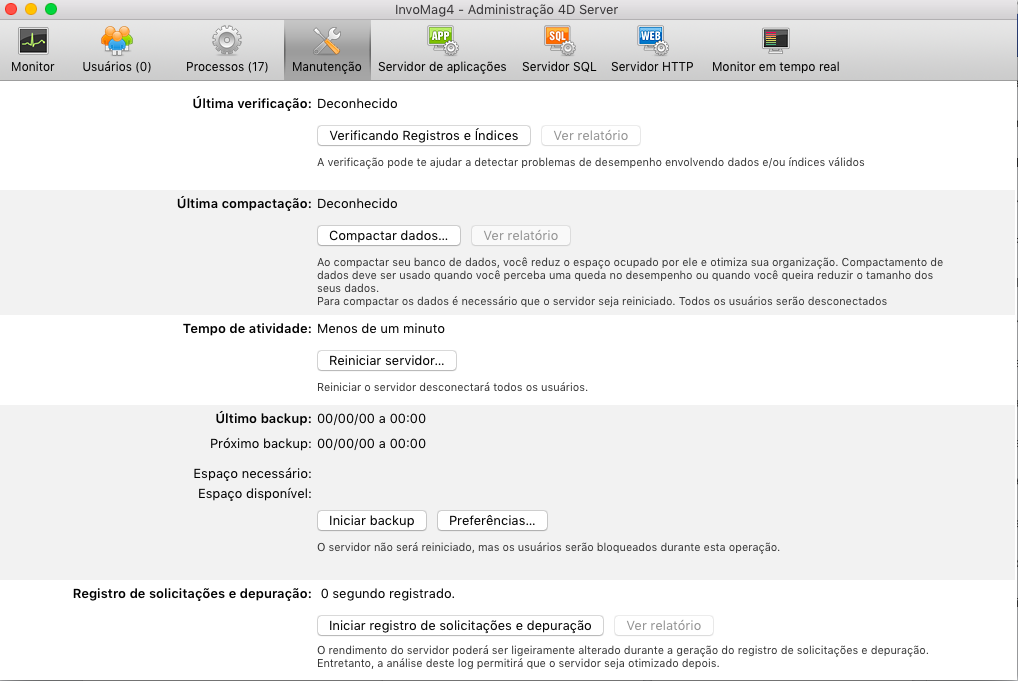
- Última verificação: Esta área indica a data, hora e o estado da última verificação de dados realizada na base. Para maiores informações sobre a verificação de dados, consulte o manual de Desenho.
O botão Verificar registros e índices permite lançar diretamente a operação de verificação sem interromper o servidor. Observe que o servidor pode diminuir durante a operação.
São verificados todos os registros e índices da base. Se você quiser definir a verificação ou ter opções adicionais, você precisará do Centro de segurança e manutenção (CSM).
Após verificação, ele gera um relatório de arquivos no formato XML e HTML no servidor na pasta Logs localizado ao lado da estrutura do arquivo base. O botão Ver relatório (chamado Baixar relatório se a operação for realizada desde uma máquina cliente) permite exibir o arquivo no seu navegador. - Última compactação: Esta área indica a data, hora e o estado da última compactação do banco de dados. Para obter mais informações sobre o processo de compactação de dados, consulte o manual de Desenho.
O botão Compactar dados... permite lançar diretamente uma operação de compactação de dados. Esta operação requer parar o servidor: ao clicar neste botão, aparece a caixa de diálogo de fechamento da base 4D Server, permitindo que você escolha o modo de interrupção da operação:
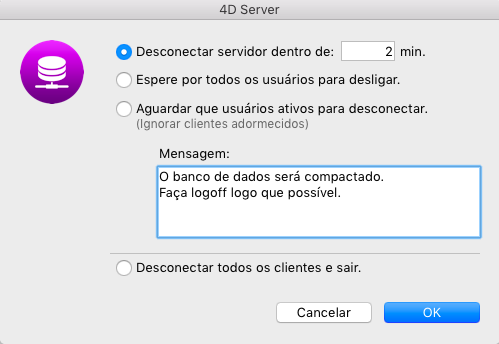
Para maior informação sobre esta caixa de diálogo, consulte a seção Sair de 4D Server
Após a interrupção da base, 4D Server executa uma compactação padrão dos dados da base. Se você quer opções adicionais, você precisará do Centro de segurança e manutenção (CSM).Quando termine a compactação, 4D Server reiniciará automaticamente a base. Os usuários 4D podem se reconectar.
Nota: Se o pedido de compactação é realizado de um computador 4D cliente remoto, esta máquina é reconectada automaticamente pelo 4D Server.
Um arquivo de relatório é gerado nos formatos XML e HTML no servidor na pasta Logs localizado ao lado da estrutura do arquivo base. O botão Ver relatório (chamado Baixar relatório se a operação é feita de um computador cliente) permite que você mostre o arquivo no seu navegador.
- Duração de funcionamento: esta área indica a duração do funcionamento do servidor desde a última vez que se iniciou (dias, horas e minutos).
O botão Reiniciar o servidor... permite reiniciar imediatamente o servidor. Ao fazer clique neste botão, aparece a caixa de diálogo de fechamento da base 4D Server de modo que possa escolher o modo de interromper a operação (ver a seção Sair de 4D Server). Depois de reiniciar, 4D Server faz o relançamento automaticamente da base. Os usuários 4D podem ser reconectados.
Nota: se a petição de reinicio se realiza desde uma máquina 4D client remota, esta máquina se reconecta automaticamente por 4D Server. - Último backup: Esta área indica a data e hora do último backup da base e fornece informações sobre o próximo backup automático agendado (se houver). Os backups automáticos são configurados usando a página "periodicidade" das preferências de base.
- Próximo backup – data e hora do próximo backup automático.
- Espaço necessário: espaço estimado para o backup. O tamanho atual do arquivo de backup pode variar de acordo com os parâmetros (compressão, etc.) e de acordo as variações do arquivo de dados.
- Espaço disponível: espaço disponível no volume do backup.
O botão Backup da base permite iniciar o backup da base imediatamente usando os parâmetros atuais de backup (arquivos salvados, localização dos arquivos, opções, etc.). Você pode ver esses parâmetros clicando no botão Preferências.... Durante um backup no servidor, as máquinas clientes são "bloqueadas" (mas não desligadas) e não é possível conectar novos clientes. - Petições e depuração: Esta área indica a duração do registro do histórico de petições e dos eventos de depuração quando ele estiver ativo.
- O arquivo de histórico de petições guarda diferente informação sobre os pedidos recebidos pelo servidor (excluindo as solicitações da web): hora, número de processo, usuário, o tamanho da solicitação, duração do processo, etc., que podem ser usados para analisar a operação do servidor. Esse arquivo é denominado 4DRequestsLog_X (onde X é o número sequencial do arquivo) e é armazenado na pasta Logs da base. Uma vez que o arquivo chegar a um tamanho de 10 MB, fecha e gera um novo arquivo, com um número sequencial aumentado.
- O arquivo de eventos de depuração armazena cada execução de um método, comando 4D ou comando de plug-in em um arquivo chamado "4DDebugLog.txt", localizado automaticamente na pasta Registros da base, junto ao arquivo de estrutura. Cada evento se registra de maneira sistemática no arquivo antes de sua execução, o que garante sua presença no arquivo inclusive se a aplicação é fechada inesperadamente. Tenha em conta que este arquivo é apagado e reescreve cada vez que é iniciada a aplicação. Pode configurar este arquivo com o comando SET DATABASE PARAMETER.
- O botão Iniciar o histórico de petições permite gerar um novo arquivo e ativar o modo de registro dos pedidos. Como isto pode prejudicar significativamente o desempenho do servidor, ele é reservado para a fase de desenvolvimento do aplicativo.
Uma vez ativado o registro de petições, o título do botão muda para Parar o histórico de petições, assim pode parar o registro das solicitações a qualquer momento. Lembre-se de que iniciar o histórico de solicitações após interrompê-lo "apaga" o arquivo anterior.
O botão Ver relatório (chamado Baixar relatório se a operação é realizada desde um computador cliente) lhe permite abrir uma janela sistema mostrando o arquivo de histórico das petições.
Produto: 4D
Tema: Janela de administração de 4D Server
Manual de 4D Server ( 4D v16)









